| Installation :
Après avoir téléchargé ChildParentalControl,
il vous suffit de double-cliquer sur Setup_CPC.EXE et de suivre
les instructions à l’écran pour installer
ChildParentalControl.
Première exécution :
Pour exécuter ChildParentalControl, cliquer sur l’icône
 qui
se trouve sur votre bureau ou cliquer sur le groupe ChildParentalControl
dans votre menu démarrer. qui
se trouve sur votre bureau ou cliquer sur le groupe ChildParentalControl
dans votre menu démarrer.
Définir un mot de passe administrateur :
Vos enfants ne doivent pas être en mesure de désactiver
ou de désinstaller ChildParentalControl.
Vous devez donc définir votre propre mot de passe
en cliquant sur le bouton « Définir un mot de
passe » de la section administrateur
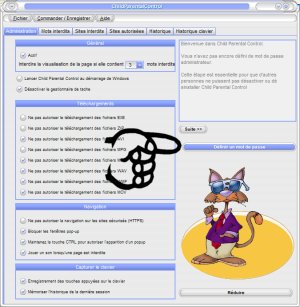
Ne perdez pas ce mot de passe, il vous sera redemandé
lors de la désinstallation de ChildParentalControl.
Une fois votre mot de passe défini, C.P.C. se placera
à côté de l’horloge de votre bureau
et s’exécutera lors de chaque chargement de Windows.

Un clic avec le bouton droit de la souris sur cet icône
fera apparaître un menu qui vous donnera accès
aux différentes fonctions de C.P.C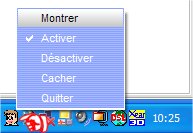
Les options :
Actif : Cette case doit être cochée pour que
C.P.C. protège votre système
Interdire la visualisation de la page si elle contient
X mots interdits : Cette option permet de choisir
le degré de réaction de C.P.C.. Ne choisissez
pas un degré de réaction trop important (par
exemple réagir si C.P.C. trouve 1 mot interdit), car
notre programme risquerait d'interdire des pages qui ne sont
pas forcement "nom désirables" à cause
d'un seul critère.
Ne pas autoriser le téléchargement
de fichier ZIP, AVI … : Cette option permet
d’empêcher le téléchargement de
certain type de fichier (notamment les vidéos).
Ne pas autoriser la navigation sur les sites sécurisés
: Permet de bloquer les processus d’achat sur
Internet.
Bloquer les fenêtres popup : C.P.C.
peut bloquer les fenêtres publicitaires. Cependant certaines
fenêtres popup contiennent des informations importantes,
pour cette raison nous avons rajouter l’option :
Maintenir la touche CTRL enfoncée pour autoriser
l’apparition de fenêtre popup : Si vous
désirez faire apparaître une fenêtre popup,
il suffit d’appuyer sur la touche CTRL tout en cliquant
sur le lien
Enregistrement des touches appuyées :
Cette option mémorise tout ce qui a été
tapé sur le clavier. Nous vous conseillons de l’activer
si vos enfants utilisent des logiciels de CHAT.
Il est également possible de mémoriser le clavier
uniquement pour les applications : Internet Explorer, Outlook
et MSN en cliquant sur l’onglet « Historique clavier
»
Mémoriser l’historique de la dernière
session : Cette option enregistre les touches appuyées
lors de la dernière session de CPC. Pour visualiser
le fichier enregistré, il vous suffit de cliquer sur
:
L’onglet Historique clavier puis sur le bouton : «
Visualiser le dernier historique »
Désinstaller ChildParentalControl :
Cliquer sur Démarrer -> Tous les programmes ->
ChildParentalControl -> Désinstallation de CPC
Si vous avez défini un mot de passe administrateur,
il vous sera demandé lors de la désinstallation
de C.P.C..
Attention, vous êtes le seul à connaître
ce mot de passe.
|